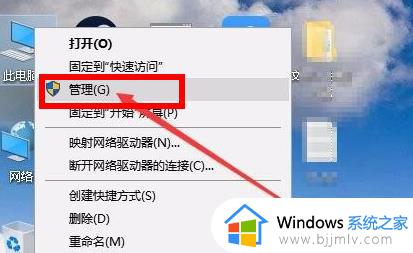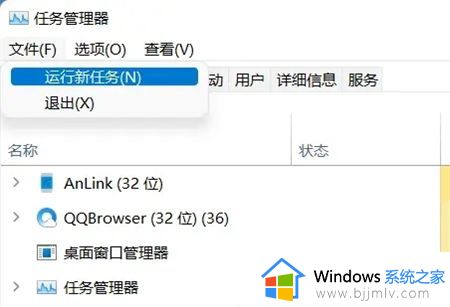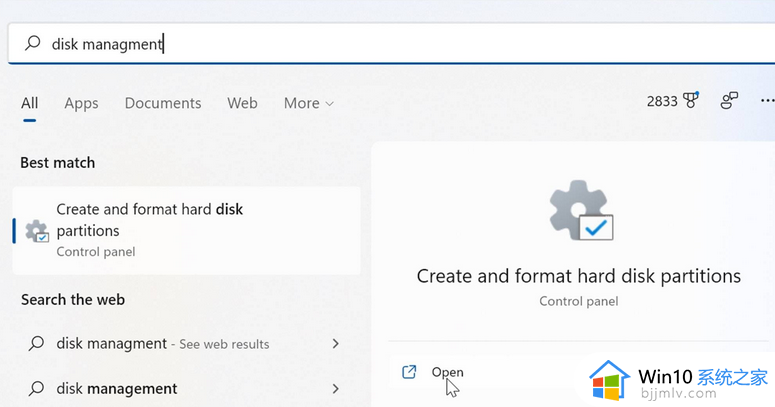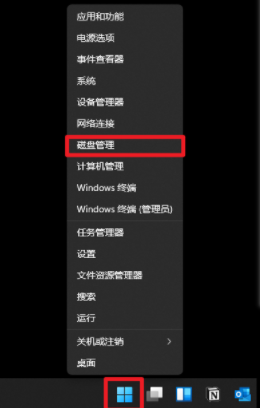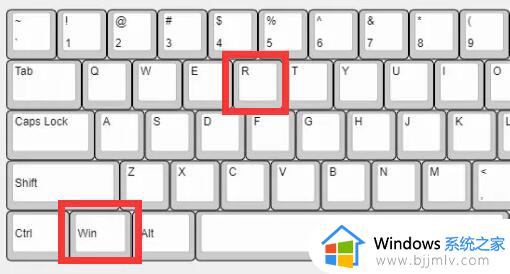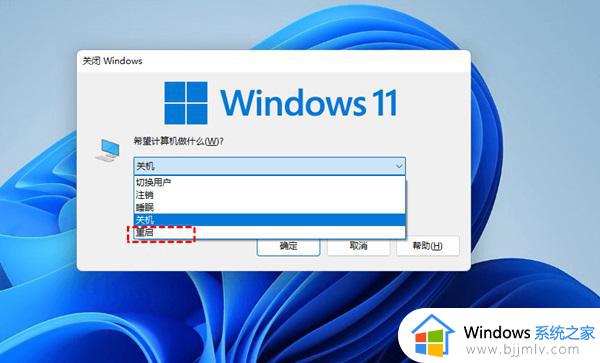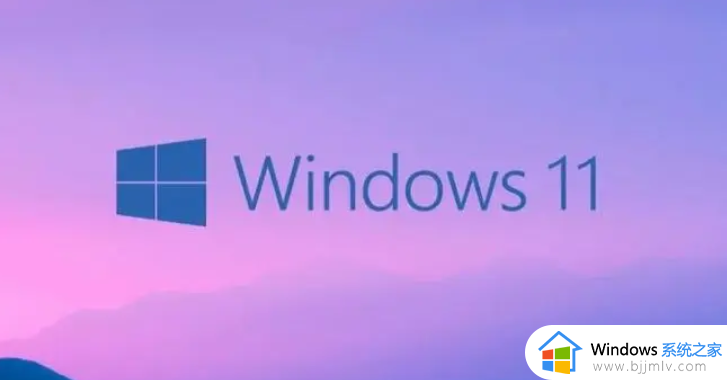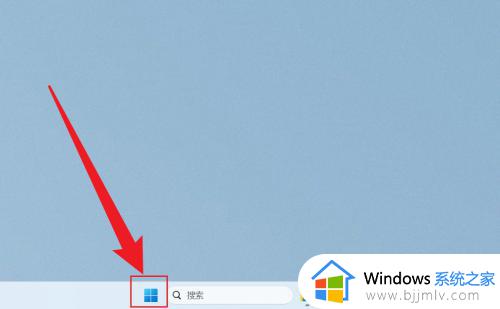win11文件管理器中多个磁盘符怎么办 win11文件管理器出现个磁盘符处理方法
随着win11操作系统的推出,其文件管理器也得到了一些改进和更新,有些用户在使用文件管理器时可能会遇到一个常见问题,即出现多个盘符的情况。对此win11文件管理器中多个磁盘符怎么办呢?接下来,我们将探讨win11文件管理器出现个磁盘符处理方法。
解决方法:
1、按【 Win + X 】组合键,或【右键】点击任务栏上的【Windows开始菜单】,在打开的隐藏菜单项中,选择【运行】。
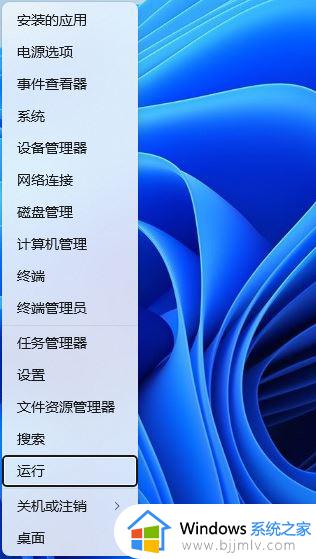
2、运行窗口,输入【regedit】命令,再按【回车或确定】打开注册表编辑器。注意:在进行操作之前,务必备份注册表。
3、注册表编辑器窗口,依次展开到以下路径:HKEY_LOCAL_MACHINE\SOFTWARE\Microsoft\Windows\CurrentVersion\Explorer\Desktop\NameSpace\DelegateFolders然后将【DelegateFolders】下面的内容删除。
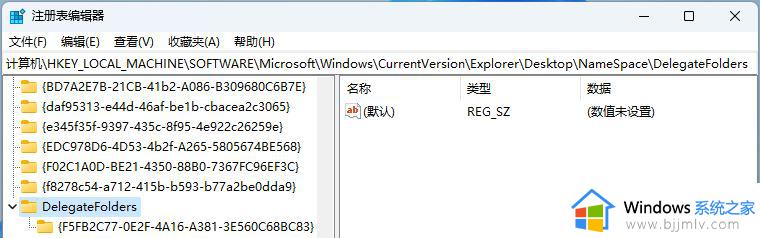
4、注册表编辑器窗口,依次展开到以下路径:HKEY_LOCAL_MACHINE\SOFTWARE\WOW6432Node\Microsoft\Windows\CurrentVersion\Explorer\Desktop\NameSpace\DelegateFolders然后将【DelegateFolders】下面的内容删除。
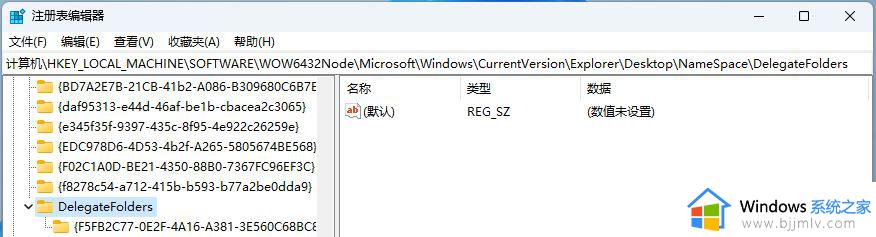
以上就是win11文件管理器出现个磁盘符处理方法的全部内容,碰到同样情况的朋友们赶紧参照小编的方法来处理吧,希望本文能够对大家有所帮助。